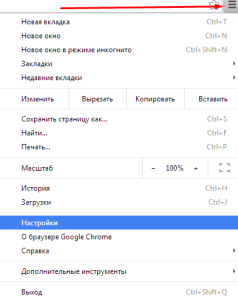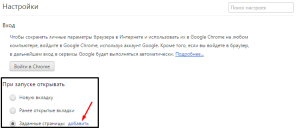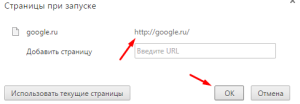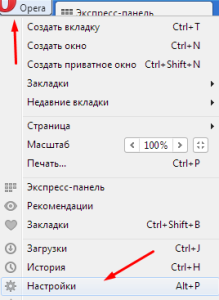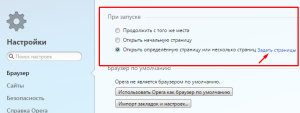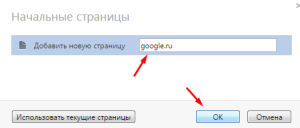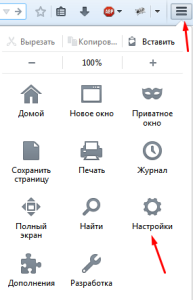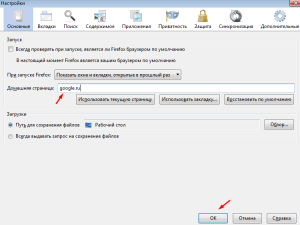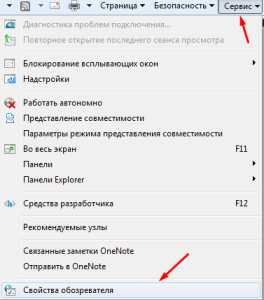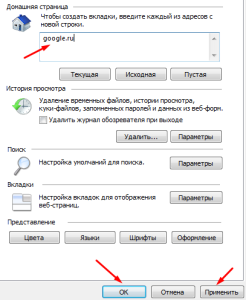Гугл сделать главной страницей – Сделайте Google стартовой страницей – Google
Как сделать гугл (Google) стартовой страницей: инструкция для браузеров
- Выбрать пункт «Меню» (есть версии поисковика, в которых эта кнопка подписана как «Opera», но это одинаковые пункты и находятся они на одном и том же месте).


- Далее нажмите «Настройки», вам откроется список, из него следует выбрать «Основные».
- В основных настройках вам следует искать надпись «При запуске». В этом разделе выбираете пункт «Открыть определенную страницу или несколько» (в разных версиях она может называться «Начать с домашней…»).


- После этого надо выбрать, что именно стартовая страница google будет запускаться каждый раз, когда вы открываете браузер. Для этого выберите «Задать страницу» и вам откроется новое окно. Вручную в строке с курсором введите «google.ru», «google.ua» или прописать код своей страны, а после – подтвердить свои действия с помощью пункта ОК.


- Выбрать пункт «Меню» (есть версии поисковика, в которых эта кнопка подписана как «Opera», но это одинаковые пункты и находятся они на одном и том же месте).
Обратите внимание на то, что интерфейс конкретно вашей версии браузера может быть несколько другим, чем на рисунках, но смысл инструкции остается прежним.
Гугл Хром
Если Гугл как главная страница вам нужна в «родном» браузере, нужно сделать следующее:
- Выбрать иконку дополнительных функций. Вам выпадет меню, там стоит нажать на «Настройки».


- В разделе с названием «При запуске открывать» отметить птичкой пункт «Заданные страницы» и нажать «Добавить». И в строке стоит прописать google.ru или другую удобную для вас версию (Казахстан, Беларусь, Украина и так далее), после чего сохранить с кнопкой ОК.


- Выбрать иконку дополнительных функций. Вам выпадет меню, там стоит нажать на «Настройки».
Mozilla Firefox
Настройка в этой программе простая:
- Выберите пункт «Дополнительные функции», а после этого в выпадающем меню следует выбрать кнопку «Настройки».


- В пункте «Основные» раздел «Запуск». Выберите надпись «При запуске Firefox», и «Показать домашнюю страницу».
- Вам выпадет строка для ввода, куда нужно вручную вписать «google.ru» или другую его версию и согласиться с изменениями при помощи «ОК».


- Выберите пункт «Дополнительные функции», а после этого в выпадающем меню следует выбрать кнопку «Настройки».
Яндекс.Браузер
С этим браузером проблема, так как возможности сделать гугл стартовой страницей в настройках нет. Но есть вариант настроить так, чтобы при запуске программы открывались несколько вкладок, среди которых будет и гугл поисковик. Чтобы установить ее на основную панель, стоит выбрать гугл через кнопку «Добавить».н

А чтобы она открывалась первой, нужно:
- Выбрать «Дополнительные функции»
- Нажать на кнопку «Настройки» в меню, которое вам выпадет.
- Поставьте галочку рядом с «Открыть страницу быстрого доступа» в разделе «С чего начинать?»


А если вы хотите знать,как восстановить доступ к удаленному аккаунту на Yandex.ru, вы можете прочитать нашу статью.
Стартовая страница Google в телефоне
На современных андроид-устройствах версии браузера практически не отличаются от тех, что устанавливаются на компьютер. Поэтому вопрос о том, как сделать гугл домашней страницей в телефоне имеет такой же ответ, что и про ПК. Только проделать такие действия, которые описаны выше для каждого браузера, вам нужно не с помощью мышки, а с телефона.
Если хотите больше удобства – установите отдельно приложение с гугл поисковиком. Оно бесплатное для всех платформ и позволяет быстро искать информацию, не тратя при этом много трафика. Страница поиска открывается мгновенно.

 Поисковик для телефона
Поисковик для телефонаОценивайте статью, если она была полезна!
geekon.media
Сделайте Google стартовой страницей – Google
Мгновенный доступ к поиску при запуске браузера.
Шаг 1. Откройте «Свойства обозревателя»
Выберите Сервис в меню в верхней части окна браузера.
Затем выберите Свойства обозревателя.
Шаг 2. Сделайте Google стартовой страницей
В верхнем разделе Домашняя страница удалите текст в поле Адрес. Затем введите в этом поле www.google.ru.
Шаг 3. Сохраните изменения
Нажмите ОК, чтобы сохранить изменения.
Узнавайте о новых дудлах
Вспомните свои самые любимые дудлы – от картинок до инструментов и игр.
Мгновенно получайте ответы
Вы можете видеть результаты уже при вводе запроса и сразу менять условия поиска.
Мне повезёт!
Откройте для себя самые популярные поисковые запросы, известные произведения искусства, местные рестораны и многое другое.
www.google.ru
Как сделать стартовой страницей Google
Если говорить простым языком, то стартовая страницей называется первая страница, которую видит в окне браузера пользователь. Она зависит исключительно от настроек, юзер может легко внести в них изменения, чтобы организовать комфортный процесс работы. После установки браузера вместо стартовой страницы обычно используется так называемая экспресс-панель. Она представляет собой набор плиток (последние открытые страницы). Они также достаточно удобные, так как можно свободно добавлять и удалять новые закладки буквально в один клик.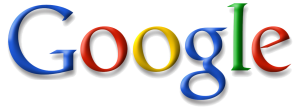
Очень удобно, когда после запуска браузера сразу же открывается поисковик. Именно поэтому можно сделать так, чтобы стартовой страницей была известная поисковая система Google. К примеру, если нужно очень быстро найти какую-то информацию, то стоит просто запустить браузер и ввести нужный запрос. Таким образом, можно сэкономить время и, в конечном счете, получить необходимые сведения.
Если все же необходимо заменить стартовую страницу на Гугл, то следует просто определиться с браузером и следовать шагам, описанным ниже. В инструкции будет рассмотрен процесс настройки в 4 различных браузерах (Opera, IE, Chrome, Firefox). Они наиболее распространенные, поэтому нет смысла упоминать какие-либо другие утилиты.
Как сделать стартовой страницей google в Google Chrome
Смена стартовой страницы в Chrome не отнимет слишком много времени. Нужно выполнить всего два действия:
- Нажать кнопку, которая находится вверху, в выпадающем меню выбрать пункт «Настройки».

- В новом окне пункту «При запуске открывать» присвоить значение «Заданные страницы» и кликнуть по кнопке «Добавить».

- Вписать нужный адрес, сохранить изменения посредством кнопки «Ок».

- Осуществить перезапуск браузера.
Как сделать стартовой страницей гугл в Opera
В браузере Opera процесс изменения настроек слегка отличается, но он также не слишком сложный.
- Нажать на логотип браузера (он находится в левом верхнем углу), кликнуть по пункту «Настройки».

- В пункте «При запуске» выбрать «Открыть определенную страницу» и кликнуть на кнопку «Задать страницы».

- В новом окне набрать адрес страницы, кликнуть по кнопке «Ок».

- Перезагрузить браузер.
Как сделать стартовой страницей google в Firefox
Для того чтобы сделать стартовой страницей гугл в браузере Firefox требуется выполнить следующие шаги:
- Кликнуть на кнопку, которая находится вверху и из перечня выбрать «Настройки».

- Во вкладке «Запуск» пункту «При запуске Firefox» присвоить значение «Показать домашнюю страницу». Вписать адрес страницы, кликнуть по кнопке «Ок».

- Перезапустить Firefox.
Как сделать стартовой страницей гугл в Internet Explorer
Несмотря на то, что Internet Explorer не пользуется большой популярностью, некоторым пользователям может понадобиться смена стартовой страницы в IE.
- Первым делом нужно запустить браузер, выбрать пункт «Сервис», далее «Свойства обозревателя».

- В пункте «Домашняя страница» необходимо вписать адрес и нажать сначала кнопку «Применить», а затем «Ок».

- Перегрузить IE.
Таким образом, можно однозначно сказать, что смена стартовой страницы – пустяковое дело. Для этого не нужно обладать слишком большими познаниями в компьютерной сфере, т.е выполнить настройку может даже новичок. Если последовательно и по шагам повторить все шаги, описанные в инструкции, то никаких проблем не должно возникнуть. Если же вдруг страница не была изменена, то нужно попробовать перечитать статью еще раз, возможно, какая-то деталь осталась незамеченной. Для того чтобы организовать работу более комфортно можно потратить пару минут для того чтобы правильно настроить браузер. Ведь гораздо удобнее, когда при входе в браузер открывается привычный поисковик, а не обычная пустая страница.
dontfear.ru
Как сделать Яндекс стартовой страницей в Google Chrome автоматически
Некоторые приверженцы браузера Yandex спрашивают, как сделать Яндекс стартовой страницей в Google Chrome. Несмотря на неоднозначность такой задачи, решить ее нетрудно. Все, что требуется — иметь под рукой инструкцию для выполнения работы на телефоне или ПК. Именно ее мы рассмотрим в статье.
Как сделать Яндекс стартовой страницей в Гугл Хром на ПК и телефоне
Для начала рассмотрим самый простой вариант, который лежит на поверхности. Чтобы сделать Яндекс стартовой страницей в Гугл Хром при каждом включении, используйте автоматический способ. Алгоритм такой:
- Войдите в браузер (здесь не имеет значения название программы).
- Введите в строку поиска сайт Яндекс (Yandex.ru).
- Обратите внимание на надпись с левой стороны, которая предлагает сделать сайт стартовой страничкой.

Подобная система функционирует во всех веб-проводниках, в том числе в Google Chrome. Но опция может не сработать автоматически на последних версиях браузера, поэтому могут пригодиться другие методы. На них подробнее остановимся ниже.
На ПК
Если стоит вопрос, как в Гугл Хром сделать Яндекс стартовой страницей на компьютере, достаточно войти в браузер, а далее проделать ряд простых шагов. Алгоритм следующий:
- В меню веб-проводника Google кликните на три точки с правой стороны.
- Перейдите в раздел Настройки.

- Жмите не секцию Внешний вид и установите отметку возле Показывать кнопку Главная страница.
- После установки этой отметки появляется адрес главного поля и надпись Изменить.
- Жмите на ссылку и пропишите адрес необходимой стартовой страницы. В нашем случае эту функцию в Google Chrome выполняет сайт Yandex.ru. Адрес ресурса желательно указывать с добавлением www.

- Чтобы страница Яндекс открывалась и при пуске Гугл Хром, войдите в раздел Запуск Chrome, а там перейдите в раздел Заданные страницы и жмите на кнопку добавления. Пропишите необходимый сайт.

После внесения настроек при пуске Google Chrome будет открываться Яндекс. По желанию в настройках категории Поисковая система можно задать Яндекс в качестве поискового сайта по умолчанию. По желанию вызов домашней странички доступен путем нажатия комбинации Alt+Home.
Кнопка Главная страница
Еще одна полезная функция, которая пригодится пользователям Google Chrome — установка кнопки Главная страница на панель браузера (символ домика). Для достижения результата сделайте такие шаги:
- Откройте пункт настроек веб-проводника. Для этого кликните на три точки справа вверху, а после этого Настройки. Можно пойти более коротким путем и прописать в поле URL chrome://settings/, а после этого нажать на Ввод.
- Включите отображение кнопки главной странички. Для этого перейдите в секцию Внешний вид, а там поставьте отметку Показывать кнопку Главная страница.
- Подмените на URL, который необходим на данный момент. Для решения задачи жмите ссылку изменить возле URL под отметкой Показать кнопку Главная страница. В появившемся поле для варианта Следующая страница пропишите адрес сайта Яндекс.

После сохранения настроек вы сможете нажать на символ домика и сразу зайти на стартовую вкладку в Google Chrome. Таким образом, сразу два инструмента позволяют получить быстрый доступ к сайту.

На телефоне
При желании можно сделать Яндекс главной страницей в Google Chrome и на Андроиде. Для этого необходимо сделать несколько шагов:
- Войдите в Гугл Хром на телефоне.
- Кликните на три точки справа вверху.
- Жмите на ссылку Настройки.

- Перейдите по ссылке Главная страница.

- Поменяйте адрес на URL Яндекс.
- Убедитесь, что тумблер смещен в правую сторону (включение функции).

Внесенные изменения сразу вступают в силу. Отдельно сохранять изменения нет необходимости.
Как убрать Яндекс со стартовой вкладки
Если стоит задача поменять или убрать Яндекс со стартовой страницы в Google Chrome, сделать это не составит труда. В таком случае имеется два пути — поменять адрес URL по алгоритму, который рассмотрен выше, или пойти иным путем и установить настройку, чтобы после входа открывалась новая вкладка. Если выбран второй вариант, сделайте такие шаги:
- Войдите в Google Chrome на ПК.
- Справа вверху кликните на три точки.
- Перейдите в раздел Настройки.

- В секции Запуск Chrome выберите раздел Новая вкладка.

Здесь же можно изменить тему оформления с учетом личных предпочтений.
Итоги
Зная, как в Гугл Хром сделать Яндекс домашней страницей, вы всегда сможете настроить любимый браузер. Но бывают ситуации, когда установить Yandex в качестве стартовой вкладки не всегда удается. Причиной могут быть расширения веб-проводника или вредоносные программы. В такой ситуации попробуйте сделать такие шаги:
- Выключите все дополнения в веб-проводнике и попробуйте сделать стартовую страницу Яндекс вручную. Если система сработала, включайте приложения по одному до момента, пока не проявится сбой в работе.
- Если после входа браузер Google Chrome показывает непонятную страничку или загружается сам по себе, причиной могут быть вирусы. Для устранения проблемы проверьте ПК на шпионы и прочее вредоносное ПО.
В остальном сделать Яндекс стартовой страницей в Google Chrome не составляет труда. Если и возникают трудности, их можно решить с помощью рассмотренных выше рекомендаций.
windowstips.ru
Как сделать Google стартовой страницей
Поисковая система Google пользуется огромной популярностью во всем мире. По разным сведениям к ее помощи прибегает порядка семидесяти процентов всех интернет-пользователей. Действительно, Google имеет привлекательный дизайн, им очень удобно пользоваться, а превеликое множество самых разных сервисов на любой вкус делает этот поисковик одним из самых известных во всем мире. Кажется, нет вопроса, на который бы он не знал бы ответа! В этой статье мы вам расскажем, как сделать Google стартовой страницей.
Что такое стартовая страница (она же домашняя)? Собственно, ею называют веб-страницу, которая загружается браузером при каждом последующем его запуске или при нажатии определенных клавиш либо кнопки «Домой». Как изменить домашнюю страницу, установленную по умолчанию в браузере? Как сделать стартовой страницей Google?
Вообще, домашняя страница задается разработчиками при установке самого интернет-браузера. Стартовой страницей может быть какая-нибудь поисковая система (Yandex.ru, Mail.ru, Yahoo.ru, Google.ru и т.д.), почтовая служба, официальный сайт разработчиков браузера или панель экспресс-доступа к различным сайтам в виде закладок. Разумеется, разработчики предоставляют возможность изменения домашней страницы, установленной по умолчанию, на ту, которая вам больше всего подходит.
Зачастую необходимость установить другую стартовую страницу возникает, когда вы устанавливаете новую игру или программу, которая «самовольно» задает стартовую страницу – например, сайт разработчиков игры или программы. Как правило, это происходит тогда, когда вы забываете снять соответствующую галочку при установке софта. Домашнюю страницу вполне может изменить вирус.
Итак, вы решили установить другую стартовую страничку, к примеру, Гугл. Как сделать Google стартовой страницей, прежде всего, будет зависеть от того, каким браузером вы пользуетесь для серфинга по всемирной паутине.
Рассмотрим процесс установки на примере наиболее востребованных поисковых систем – самого популярного в мире Google Chrome, занимающего второе место в рунете Mozilla Firefox и не менее популярной Opera.
Как Google сделать стартовой страницей в браузере Mozilla Firefox? Чтобы настроить домашнюю страницу в этом браузере, вам нужно будет найти в меню вкладку «Инструменты» и в открывшемся подменю выбрать «Настройки». В появившемся окошке настроек перейдите по вкладке «Основные». В поле «Запуск» вы увидите строчку «Домашняя страница». Туда вам нужно будет вписать сайт, который вы хотели бы сделать домашней страничкой, в нашем случае это http://www.google.com.
Если вы хотите, чтобы Google открывался при каждом запуске Mozilla Firefox, выберите в поле «Запуск» надпись «Показать домашнюю страницу». Как только все будет сделано, для сохранения изменений нажмите «ОК».
Как сделать Google стартовой страницей в браузере Opera? Для настройки в главном меню браузера выберите пункт «Настройки», в нем – подменю «Общие настройки». Здесь вам будет предложено указать, как поступать браузеру при каждом запуске. В строке «Домашняя страница» впишите заветный адрес.
Если вы хотите, чтобы при каждом запуске Opera открывалась домашняя страница, выберите соответствующую запись в строке «При запуске». Сохраните все внесенные изменения, нажав «OK».
Как сделать Google стартовой страницей в Google Chrome? Для изменения домашней страницы в данном браузере достаточно нажать на значок – гаечный ключик в углу справа Google Chrome и выбрать пункт «Параметры» в открывшемся меню. В окошке настроек перейдите по вкладке «Основные». Вы увидите раздел «Главная страница». Введите адрес http://www.google.com в пустом поле с опцией «Открыть эту страницу».
Чтобы Google открывался при каждом новом запуске Google Chrome, поставьте галочку напротив «Открыть главную страницу» в подменю «Начальная группа».
Теперь вы знаете, как можно задать домашнюю страницу в наиболее популярных и известных интернет-браузерах. Как видите, сделать это достаточно просто.
fb.ru